2018 JEEP RENEGADE ekran
[x] Cancel search: ekranPage 345 of 388
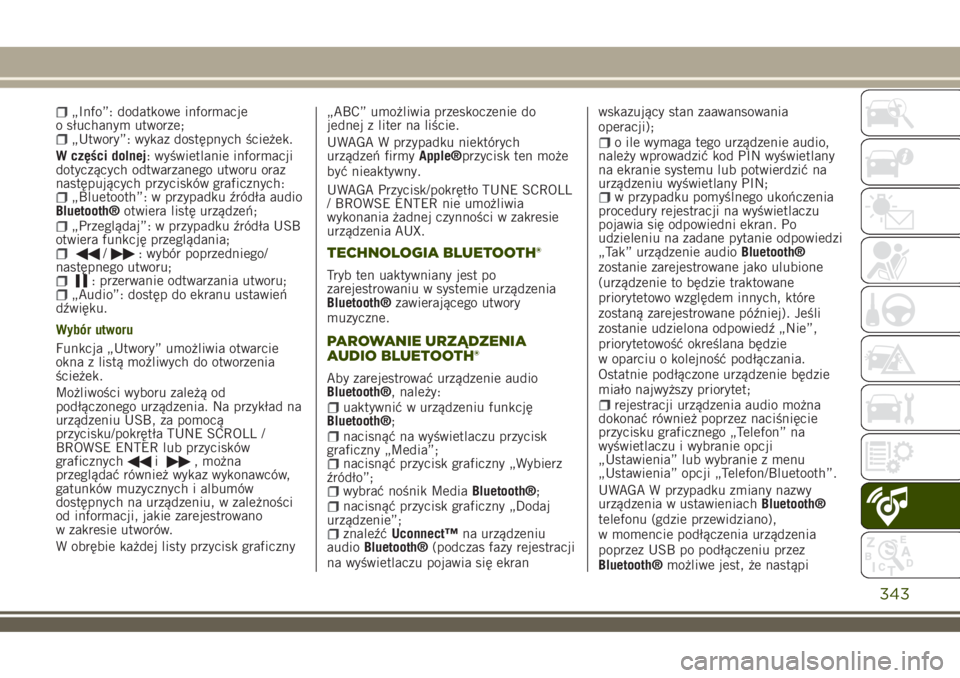
„Info”: dodatkowe informacje
o słuchanym utworze;
„Utwory”: wykaz dostępnych ścieżek.
W części dolnej: wyświetlanie informacji
dotyczących odtwarzanego utworu oraz
następujących przycisków graficznych:
„Bluetooth”: w przypadku źródła audio
Bluetooth®otwiera listę urządzeń;
„Przeglądaj”: w przypadku źródła USB
otwiera funkcję przeglądania;
/: wybór poprzedniego/
następnego utworu;
: przerwanie odtwarzania utworu;„Audio”: dostęp do ekranu ustawień
dźwięku.
Wybór utworu
Funkcja „Utwory” umożliwia otwarcie
okna z listą możliwych do otworzenia
ścieżek.
Możliwości wyboru zależą od
podłączonego urządzenia. Na przykład na
urządzeniu USB, za pomocą
przycisku/pokrętła TUNE SCROLL /
BROWSE ENTER lub przycisków
graficznych
i, można
przeglądać również wykaz wykonawców,
gatunków muzycznych i albumów
dostępnych na urządzeniu, w zależności
od informacji, jakie zarejestrowano
w zakresie utworów.
W obrębie każdej listy przycisk graficzny„ABC” umożliwia przeskoczenie do
jednej z liter na liście.
UWAGA W przypadku niektórych
urządzeń firmyApple®przycisk ten może
być nieaktywny.
UWAGA Przycisk/pokrętło TUNE SCROLL
/ BROWSE ENTER nie umożliwia
wykonania żadnej czynności w zakresie
urządzenia AUX.
TECHNOLOGIA BLUETOOTH®
Tryb ten uaktywniany jest po
zarejestrowaniu w systemie urządzenia
Bluetooth®zawierającego utwory
muzyczne.
PAROWANIE URZĄDZENIA
AUDIO BLUETOOTH®
Aby zarejestrować urządzenie audio
Bluetooth®, należy:
uaktywnić w urządzeniu funkcję
Bluetooth®;
nacisnąć na wyświetlaczu przycisk
graficzny „Media”;
nacisnąć przycisk graficzny „Wybierz
źródło”;
wybrać nośnik MediaBluetooth®;nacisnąć przycisk graficzny „Dodaj
urządzenie”;
znaleźćUconnect™na urządzeniu
audioBluetooth®(podczas fazy rejestracji
na wyświetlaczu pojawia się ekranwskazujący stan zaawansowania
operacji);
o ile wymaga tego urządzenie audio,
należy wprowadzić kod PIN wyświetlany
na ekranie systemu lub potwierdzić na
urządzeniu wyświetlany PIN;
w przypadku pomyślnego ukończenia
procedury rejestracji na wyświetlaczu
pojawia się odpowiedni ekran. Po
udzieleniu na zadane pytanie odpowiedzi
„Tak” urządzenie audioBluetooth®
zostanie zarejestrowane jako ulubione
(urządzenie to będzie traktowane
priorytetowo względem innych, które
zostaną zarejestrowane później). Jeśli
zostanie udzielona odpowiedź „Nie”,
priorytetowość określana będzie
w oparciu o kolejność podłączania.
Ostatnie podłączone urządzenie będzie
miało najwyższy priorytet;
rejestracji urządzenia audio można
dokonać również poprzez naciśnięcie
przycisku graficznego „Telefon” na
wyświetlaczu i wybranie opcji
„Ustawienia” lub wybranie z menu
„Ustawienia” opcji „Telefon/Bluetooth”.
UWAGA W przypadku zmiany nazwy
urządzenia w ustawieniachBluetooth®
telefonu (gdzie przewidziano),
w momencie podłączenia urządzenia
poprzez USB po podłączeniu przez
Bluetooth®możliwe jest, że nastąpi
343
Page 347 of 388
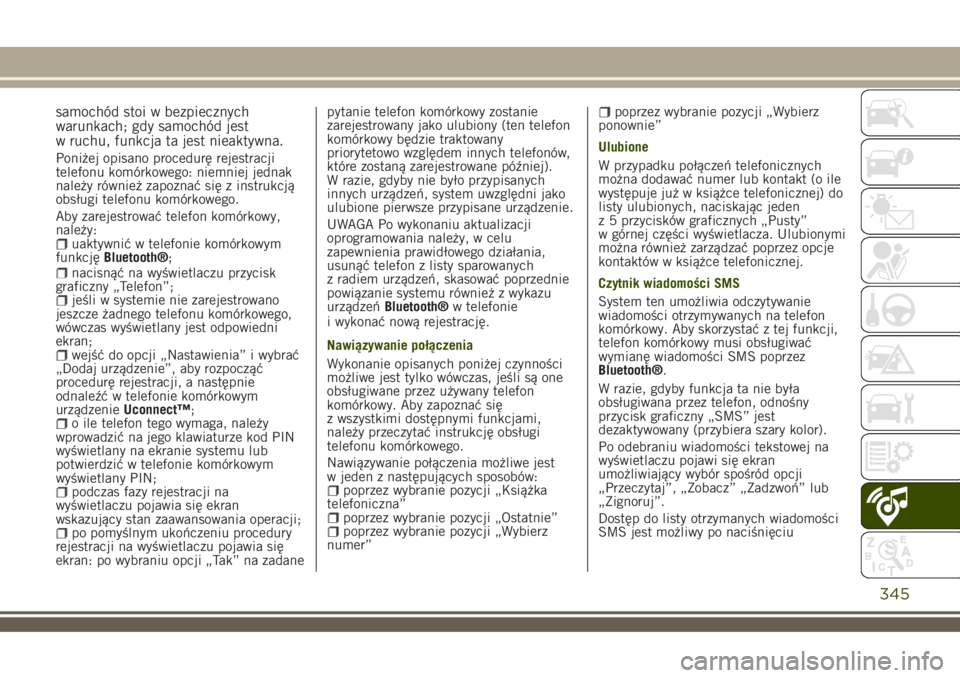
samochód stoi w bezpiecznych
warunkach; gdy samochód jest
w ruchu, funkcja ta jest nieaktywna.
Poniżej opisano procedurę rejestracji
telefonu komórkowego: niemniej jednak
należy również zapoznać się z instrukcją
obsługi telefonu komórkowego.
Aby zarejestrować telefon komórkowy,
należy:
uaktywnić w telefonie komórkowym
funkcjęBluetooth®;
nacisnąć na wyświetlaczu przycisk
graficzny „Telefon”;
jeśli w systemie nie zarejestrowano
jeszcze żadnego telefonu komórkowego,
wówczas wyświetlany jest odpowiedni
ekran;
wejść do opcji „Nastawienia” i wybrać
„Dodaj urządzenie”, aby rozpocząć
procedurę rejestracji, a następnie
odnaleźć w telefonie komórkowym
urządzenieUconnect™;
o ile telefon tego wymaga, należy
wprowadzić na jego klawiaturze kod PIN
wyświetlany na ekranie systemu lub
potwierdzić w telefonie komórkowym
wyświetlany PIN;
podczas fazy rejestracji na
wyświetlaczu pojawia się ekran
wskazujący stan zaawansowania operacji;
po pomyślnym ukończeniu procedury
rejestracji na wyświetlaczu pojawia się
ekran: po wybraniu opcji „Tak” na zadanepytanie telefon komórkowy zostanie
zarejestrowany jako ulubiony (ten telefon
komórkowy będzie traktowany
priorytetowo względem innych telefonów,
które zostaną zarejestrowane później).
W razie, gdyby nie było przypisanych
innych urządzeń, system uwzględni jako
ulubione pierwsze przypisane urządzenie.
UWAGA Po wykonaniu aktualizacji
oprogramowania należy, w celu
zapewnienia prawidłowego działania,
usunąć telefon z listy sparowanych
z radiem urządzeń, skasować poprzednie
powiązanie systemu również z wykazu
urządzeńBluetooth®w telefonie
i wykonać nową rejestrację.
Nawiązywanie połączenia
Wykonanie opisanych poniżej czynności
możliwe jest tylko wówczas, jeśli są one
obsługiwane przez używany telefon
komórkowy. Aby zapoznać się
z wszystkimi dostępnymi funkcjami,
należy przeczytać instrukcję obsługi
telefonu komórkowego.
Nawiązywanie połączenia możliwe jest
w jeden z następujących sposobów:
poprzez wybranie pozycji „Książka
telefoniczna”
poprzez wybranie pozycji „Ostatnie”poprzez wybranie pozycji „Wybierz
numer”
poprzez wybranie pozycji „Wybierz
ponownie”
Ulubione
W przypadku połączeń telefonicznych
można dodawać numer lub kontakt (o ile
występuje już w książce telefonicznej) do
listy ulubionych, naciskając jeden
z 5 przycisków graficznych „Pusty”
w górnej części wyświetlacza. Ulubionymi
można również zarządzać poprzez opcje
kontaktów w książce telefonicznej.
Czytnik wiadomości SMS
System ten umożliwia odczytywanie
wiadomości otrzymywanych na telefon
komórkowy. Aby skorzystać z tej funkcji,
telefon komórkowy musi obsługiwać
wymianę wiadomości SMS poprzez
Bluetooth®.
W razie, gdyby funkcja ta nie była
obsługiwana przez telefon, odnośny
przycisk graficzny „SMS” jest
dezaktywowany (przybiera szary kolor).
Po odebraniu wiadomości tekstowej na
wyświetlaczu pojawi się ekran
umożliwiający wybór spośród opcji
„Przeczytaj”, „Zobacz” „Zadzwoń” lub
„Zignoruj”.
Dostęp do listy otrzymanych wiadomości
SMS jest możliwy po naciśnięciu
345
Page 350 of 388
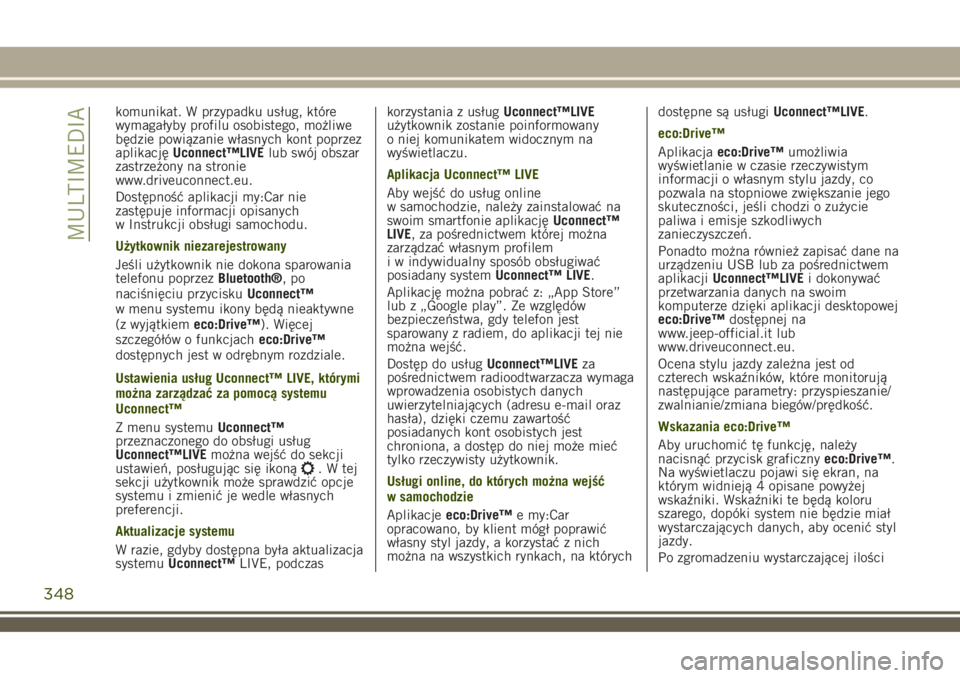
komunikat. W przypadku usług, które
wymagałyby profilu osobistego, możliwe
będzie powiązanie własnych kont poprzez
aplikacjęUconnect™LIVElub swój obszar
zastrzeżony na stronie
www.driveuconnect.eu.
Dostępność aplikacji my:Car nie
zastępuje informacji opisanych
w Instrukcji obsługi samochodu.
Użytkownik niezarejestrowany
Jeśli użytkownik nie dokona sparowania
telefonu poprzezBluetooth®,po
naciśnięciu przyciskuUconnect™
w menu systemu ikony będą nieaktywne
(z wyjątkiemeco:Drive™). Więcej
szczegółów o funkcjacheco:Drive™
dostępnych jest w odrębnym rozdziale.
Ustawienia usług Uconnect™ LIVE, którymi
można zarządzać za pomocą systemu
Uconnect™
Z menu systemuUconnect™
przeznaczonego do obsługi usług
Uconnect™LIVEmożna wejść do sekcji
ustawień, posługując się ikoną
. W tej
sekcji użytkownik może sprawdzić opcje
systemu i zmienić je wedle własnych
preferencji.
Aktualizacje systemu
W razie, gdyby dostępna była aktualizacja
systemuUconnect™LIVE, podczaskorzystania z usługUconnect™LIVE
użytkownik zostanie poinformowany
o niej komunikatem widocznym na
wyświetlaczu.
Aplikacja Uconnect™ LIVE
Aby wejść do usług online
w samochodzie, należy zainstalować na
swoim smartfonie aplikacjęUconnect™
LIVE, za pośrednictwem której można
zarządzać własnym profilem
i w indywidualny sposób obsługiwać
posiadany systemUconnect™ LIVE.
Aplikację można pobrać z: „App Store”
lub z „Google play”. Ze względów
bezpieczeństwa, gdy telefon jest
sparowany z radiem, do aplikacji tej nie
można wejść.
Dostęp do usługUconnect™LIVEza
pośrednictwem radioodtwarzacza wymaga
wprowadzenia osobistych danych
uwierzytelniających (adresu e-mail oraz
hasła), dzięki czemu zawartość
posiadanych kont osobistych jest
chroniona, a dostęp do niej może mieć
tylko rzeczywisty użytkownik.
Usługi online, do których można wejść
w samochodzie
Aplikacjeeco:Drive™e my:Car
opracowano, by klient mógł poprawić
własny styl jazdy, a korzystać z nich
można na wszystkich rynkach, na którychdostępne są usługiUconnect™LIVE.
eco:Drive™
Aplikacjaeco:Drive™umożliwia
wyświetlanie w czasie rzeczywistym
informacji o własnym stylu jazdy, co
pozwala na stopniowe zwiększanie jego
skuteczności, jeśli chodzi o zużycie
paliwa i emisje szkodliwych
zanieczyszczeń.
Ponadto można również zapisać dane na
urządzeniu USB lub za pośrednictwem
aplikacjiUconnect™LIVEi dokonywać
przetwarzania danych na swoim
komputerze dzięki aplikacji desktopowej
eco:Drive™dostępnej na
www.jeep-official.it lub
www.driveuconnect.eu.
Ocena stylu jazdy zależna jest od
czterech wskaźników, które monitorują
następujące parametry: przyspieszanie/
zwalnianie/zmiana biegów/prędkość.
Wskazania eco:Drive™
Aby uruchomić tę funkcję, należy
nacisnąć przycisk graficznyeco:Drive™.
Na wyświetlaczu pojawi się ekran, na
którym widnieją 4 opisane powyżej
wskaźniki. Wskaźniki te będą koloru
szarego, dopóki system nie będzie miał
wystarczających danych, aby ocenić styl
jazdy.
Po zgromadzeniu wystarczającej ilości
348
MULTIMEDIA
Page 351 of 388

danych wskaźniki te przybiorą 5 kolorów,
w zależności od dokonanej oceny:
ciemnozielony (doskonała), jasnozielony,
żółty, pomarańczowy i czerwony (bardzo
zła).
W przypadku dłuższych postojów na
wyświetlaczu pojawi się uzyskana
dotychczas średnia wskaźników („Śred.
wsk.”), aby później ponownie wyświetlać
w kolorach poszczególne wskaźniki, gdy
tylko samochód wznowi jazdę.
Rejestrowanie i przenoszenie danych
z podróży
Dane z podróży można zapisywać
w pamięci systemu i przenosić za
pośrednictwem odpowiednio
skonfigurowanej pamięci USB lub dzięki
aplikacji Uconnect™LIVE. Dzięki temu
można później przejrzeć historię
zgromadzonych danych, wyświetlając
analizę ogólną danych z podróży
i stosowanego stylu jazdy. W celu
uzyskania dodatkowych informacji należy
wejść na stronę www.driveuconnect.eu.
OSTRZEŻENIE Nie należy wyjmować
pamięci USB ani wyłączać na
smartfonieaplikacji Uconnect™LIVE,
jeśli system nie pobrał jeszcze danych,
ponieważ istnieje wówczas ryzyko
utracenia ich. Podczas fazy
przenoszenia danych na urządzenia nawyświetlaczu radioodtwarzacza mogą
pojawiać się komunikaty dotyczące
prawidłowego wykonania tej operacji:
należy stosować się do nich.
Komunikaty te wyświetlane są
wyłącznie wówczas, gdy wyłącznik
zapłonu znajduje się w położeniu STOP
i gdy ustawiono opóźnienie wyłączenia
systemu. Przenoszenie danych na
urządzenia odbywa się automatycznie
po wyłączeniu silnika. W ten sposób
dane usuwane są z pamięci systemu.
O tym, czy dane z trasy mają być
rejestrowane czy nie, można
zdecydować, naciskając przycisk
graficzny „Nastawienia” i uaktywniając
rejestrowanie oraz tryb przenoszenia
danych na USB lub do „chmury”.
Gdy pamięć na urządzeniu USB jest
pełna, na wyświetlaczu radioodtwarzacza
pojawiają się specjalne komunikaty.
Gdy daneeco:Drive™nie są przenoszone
na pamięć USB od dłuższego czasu,
pamięć wewnętrzna systemu
Uconnect™LIVEmoże być pełna: należy
wówczas postępować zgodnie ze
wskazówkami z komunikatów
widniejących na wyświetlaczu systemu
Uconnect™.my:Car
Dzięki my:Car można zawsze mieć
kontrolę nad poprawnym stanem
własnego samochodu.
Aplikacja my:Car potrafi bowiem w czasie
rzeczywistym rozpoznawać
nieprawidłowości w działaniu pojazdu
i informować kierowcę o upływie terminu
przeglądu okresowego jego samochodu.
Aby obsługiwać tę aplikację, należy
nacisnąć przycisk graficzny „my:Car”: na
wyświetlaczu pojawi się ekran, na którym
widnieje sekcja „care:Index”, w której
znajdują się wszystkie szczegółowe
informacje o stanie samochodu. Poprzez
naciśnięcie przycisku graficznego
„Aktywne sygnały” można wyświetlić
(o ile są dostępne), szczegóły
rozpoznanych w samochodzie anomalii,
które spowodowały zaświecenie się
lampki sygnalizacyjnej.
Stan samochodu można wyświetlić
zarówno poprzez stronę
www.driveuconnect.eu, jak i poprzez
aplikację Uconnect™LIVE.
Apple CarPlay i Android Auto
(zależnie od wyposażenia)
Apple CarPlay i Android Auto są to
aplikacje, które umożliwiają korzystanie
ze smartfona w samochodzie
w bezpieczny i intuicyjny sposób. Aby je
uaktywnić, należy podłączyć
349
Page 352 of 388

kompatybilny smartfon poprzez port USB
w samochodzie: zawartość telefonu
zostanie automatycznie wyświetlona na
ekranie systemuUconnect™.
Aby sprawdzić kompatybilność swojego
smartfona, należy zapoznać się ze
wskazówkami na stronach internetowych:
https://www.android.com/intl/it_it/auto/
i http://www.apple.com/it/ios/carplay/.
Jeśli smartfon jest podłączony
prawidłowo do samochodu poprzez port
USB, w menu głównym, w miejscu
przycisku graficznego
zostanie
wyświetlona ikona aplikacji Apple
CarPlay lub Android Auto.
Konfiguracja aplikacji Apple CarPlay
Apple CarPlay jest kompatybilna
z iPhonem 5 lub modelami nowszymi,
z systemem operacyjnym iOS 7.1 lub
wersjami późniejszymi. Przed użyciem
Apple CarPlay należy uruchomić Siri
poprzez Ustawienia > Ogólne > Siri na
smartfonie.
Aby skorzystać z Apple CarPlay, smartfon
musi być podłączony do samochodu
poprzez kabel USB.
Konfiguracja aplikacji Android Auto
Przed użyciem należy pobrać aplikację
Android ze sklepu Google Play Store na
swój smartfon.
Aplikacja ta jest kompatybilnaz systemem Android 5.0 (Lollipop) lub
wersjami późniejszymi. Aby skorzystać
z Android Auto, smartfon musi być
podłączony do samochodu poprzez kabel
USB.
Przy pierwszym podłączaniu konieczne
jest wykonanie procedury konfiguracji na
smartfonie. Procedurę tę można wykonać
tylko wtedy, kiedy samochód nie porusza
się.
Aplikacja Android Auto, po nawiązaniu
połączenia poprzez port USB, uruchamia
równocześnie połączenieBluetooth®.
Interakcja
Po procedurze konfiguracji i podłączeniu
swojego smartfona do portu USB
w samochodzie aplikacja zostanie
uruchomiona automatycznie w systemie
Uconnect™.
Apple CarPlay: aby użyć aplikacji
Apple CarPlay, należy nacisnąć na
kierownicy przycisk
(dłuższe
naciśnięcie przycisku) i za pomocą
przycisku/pokrętłaTUNE SCROLL / BROWSE
ENTERwybrać oraz potwierdzić wybór lub
nacisnąć (naciśnięcie dłuższe przycisku
graficznego) przycisk graficzny „Dom” na
wyświetlaczu Apple CarPlay.
Android Auto: aby użyć aplikacji Apple
CarPlay, należy nacisnąć na kierownicy
przycisk
(dłuższe naciśnięcie
przycisku) i za pomocą przycisku/pokrętłaTUNE SCROLL / BROWSE ENTERwybrać
oraz potwierdzić wybór lub nacisnąć
(naciśnięcie dłuższe przycisku
graficznego) przycisk graficzny
„Mikrofon” na wyświetlaczu Android
Auto.
Nawigacja
Jeśli tryb „Naw” systemu jest już
aktywny, po podłączeniu urządzenia do
samochodu, podczas uruchomionej sesji
nawigacji na wyświetlaczu systemu
Uconnect™widnieje powiadomienie
informujące kierowcę o możliwości
wybrania nawigacji systemowej
i nawigacji obsługiwanej przez smartfon.
W dowolnym momencie można zmienić
swój wybór, wchodząc do systemu
nawigacji, którego zamierza się użyć
i ustawiając nowe miejsce docelowe.
Ustawienie „Automatyczne wyświetlanie
ekranu smartfona po podłączeniu”
Za pośrednictwem ustawień systemu
Uconnect™można włączyć wyświetlanie
ekranu smartfona na wyświetlaczu
systemuUconnect™, gdy tylko smartfon
zostanie podłączony do samochodu
poprzez port USB.
Po ustawieniu tej funkcji, przy
każdorazowym podłączeniu smartfona
poprzez port USB aplikacje Apple
CarPlay lub Android Auto uruchomią się
automatycznie na wyświetlaczu systemu
350
MULTIMEDIA
Page 353 of 388

Uconnect™.
Pozycja „Automatyczne wyświetlanie
ekranu smartfona po podłączeniu”
znajduje się w podmenu „Wyświetlacz”.
Domyślnie funkcja ta jest aktywna.
Wychodzenie z aplikacji Android Auto
i Apple CarPlay
Aby zakończyć sesję Apple CarPlay lub
Android Auto, należy odłączyć fizycznie
smartfon od portu USB w samochodzie.USTAWIENIA
Aby wyświetlić główne menu ustawień,
należy nacisnąć na wyświetlaczu przycisk
graficzny „Ustawienia”.
UWAGA Sposób wyświetlania pozycji
menu różni się w zależności od wersji.
Menu składa się z następujących pozycji
(orientacyjnie):
WyświetlaczJednostki miaryStery głosoweZegar i dataBezpieczeństwo i pomoc kierowcyHamulceŚwiatłaDrzwi i blok. drzwiOpcje wyłączania silnikaAudioTelefon/Bluetooth®Konfigur. RadiaPrzywróć ustawienia fabryczneWyma. danych osob.Przywrócenie aplikacji
STERY GŁOSOWE
W celu zapoznania się z funkcjami
sterowanymi za pomocą poleceń
głosowych, patrz opis dotyczący systemu
Uconnect™5” LIVE.
351
Page 356 of 388
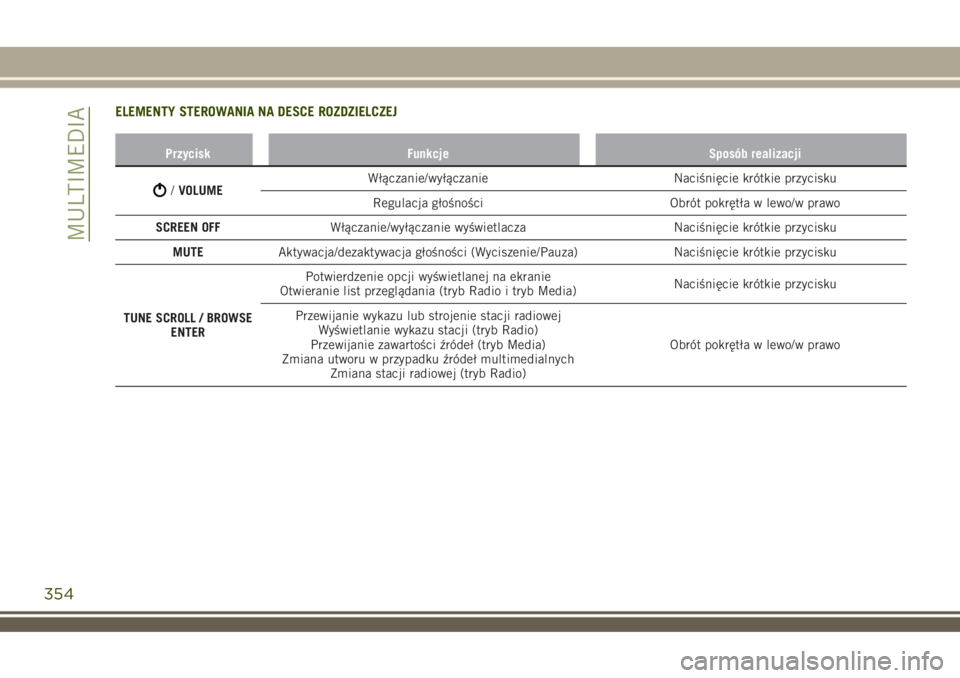
ELEMENTY STEROWANIA NA DESCE ROZDZIELCZEJ
Przycisk Funkcje Sposób realizacji
/VOLUMEWłączanie/wyłączanie Naciśnięcie krótkie przycisku
Regulacja głośności Obrót pokrętła w lewo/w prawo
SCREEN OFFWłączanie/wyłączanie wyświetlacza Naciśnięcie krótkie przycisku
MUTEAktywacja/dezaktywacja głośności (Wyciszenie/Pauza) Naciśnięcie krótkie przycisku
TUNE SCROLL / BROWSE
ENTERPotwierdzenie opcji wyświetlanej na ekranie
Otwieranie list przeglądania (tryb Radio i tryb Media)Naciśnięcie krótkie przycisku
Przewijanie wykazu lub strojenie stacji radiowej
Wyświetlanie wykazu stacji (tryb Radio)
Przewijanie zawartości źródeł (tryb Media)
Zmiana utworu w przypadku źródeł multimedialnych
Zmiana stacji radiowej (tryb Radio)Obrót pokrętła w lewo/w prawo
354
MULTIMEDIA
Page 361 of 388
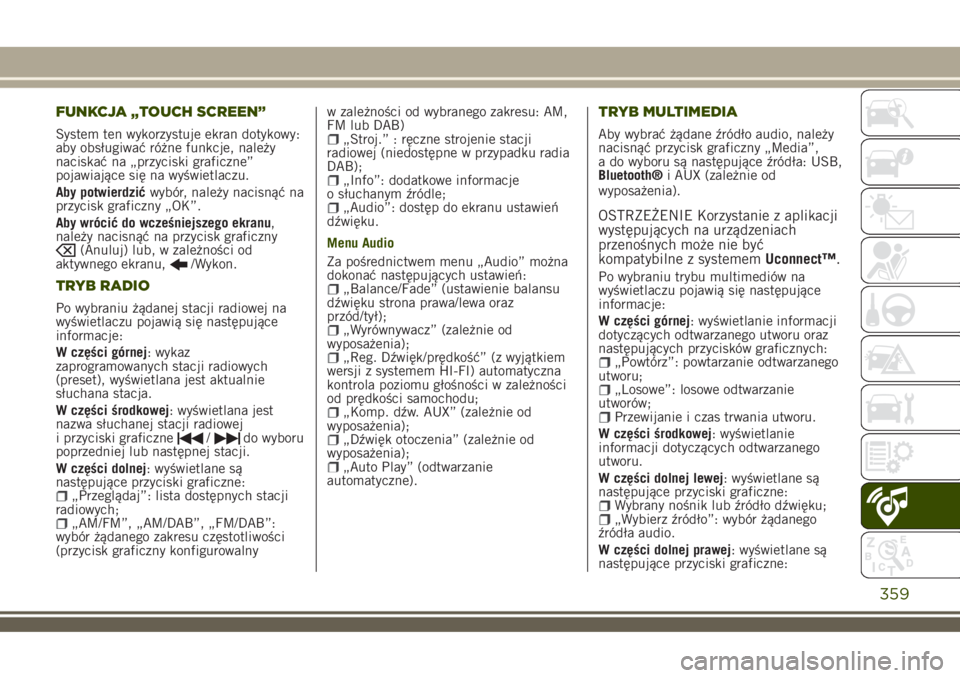
FUNKCJA „TOUCH SCREEN”
System ten wykorzystuje ekran dotykowy:
aby obsługiwać różne funkcje, należy
naciskać na „przyciski graficzne”
pojawiające się na wyświetlaczu.
Aby potwierdzićwybór, należy nacisnąć na
przycisk graficzny „OK”.
Aby wrócić do wcześniejszego ekranu,
należy nacisnąć na przycisk graficzny
(Anuluj) lub, w zależności od
aktywnego ekranu,/Wykon.
TRYB RADIO
Po wybraniu żądanej stacji radiowej na
wyświetlaczu pojawią się następujące
informacje:
W części górnej: wykaz
zaprogramowanych stacji radiowych
(preset), wyświetlana jest aktualnie
słuchana stacja.
W części środkowej: wyświetlana jest
nazwa słuchanej stacji radiowej
i przyciski graficzne
/do wyboru
poprzedniej lub następnej stacji.
W części dolnej: wyświetlane są
następujące przyciski graficzne:
„Przeglądaj”: lista dostępnych stacji
radiowych;
„AM/FM”, „AM/DAB”, „FM/DAB”:
wybór żądanego zakresu częstotliwości
(przycisk graficzny konfigurowalnyw zależności od wybranego zakresu: AM,
FM lub DAB)
„Stroj.” : ręczne strojenie stacji
radiowej (niedostępne w przypadku radia
DAB);
„Info”: dodatkowe informacje
o słuchanym źródle;
„Audio”: dostęp do ekranu ustawień
dźwięku.
Menu Audio
Za pośrednictwem menu „Audio” można
dokonać następujących ustawień:
„Balance/Fade” (ustawienie balansu
dźwięku strona prawa/lewa oraz
przód/tył);
„Wyrównywacz” (zależnie od
wyposażenia);
„Reg. Dźwięk/prędkość” (z wyjątkiem
wersji z systemem HI-FI) automatyczna
kontrola poziomu głośności w zależności
od prędkości samochodu;
„Komp. dźw. AUX” (zależnie od
wyposażenia);
„Dźwięk otoczenia” (zależnie od
wyposażenia);
„Auto Play” (odtwarzanie
automatyczne).
TRYB MULTIMEDIA
Aby wybrać żądane źródło audio, należy
nacisnąć przycisk graficzny „Media”,
a do wyboru są następujące źródła: USB,
Bluetooth®i AUX (zależnie od
wyposażenia).
OSTRZEŻENIE Korzystanie z aplikacji
występujących na urządzeniach
przenośnych może nie być
kompatybilne z systememUconnect™.
Po wybraniu trybu multimediów na
wyświetlaczu pojawią się następujące
informacje:
W części górnej: wyświetlanie informacji
dotyczących odtwarzanego utworu oraz
następujących przycisków graficznych:
„Powtórz”: powtarzanie odtwarzanego
utworu;
„Losowe”: losowe odtwarzanie
utworów;
Przewijanie i czas trwania utworu.
W części środkowej: wyświetlanie
informacji dotyczących odtwarzanego
utworu.
W części dolnej lewej: wyświetlane są
następujące przyciski graficzne:
Wybrany nośnik lub źródło dźwięku;„Wybierz źródło”: wybór żądanego
źródła audio.
W części dolnej prawej: wyświetlane są
następujące przyciski graficzne:
359